Når du er ved at løbe tør for en bestemt vare, og du gerne vil bestille varen hos din leverandør, så kan du gøre dette hurtigt og nemt i vores indkøbsmodul.
OBS: Du kan tilføje min/max styring af varer ved at klikke på en vare og udfylde felterne Min. og Maks.
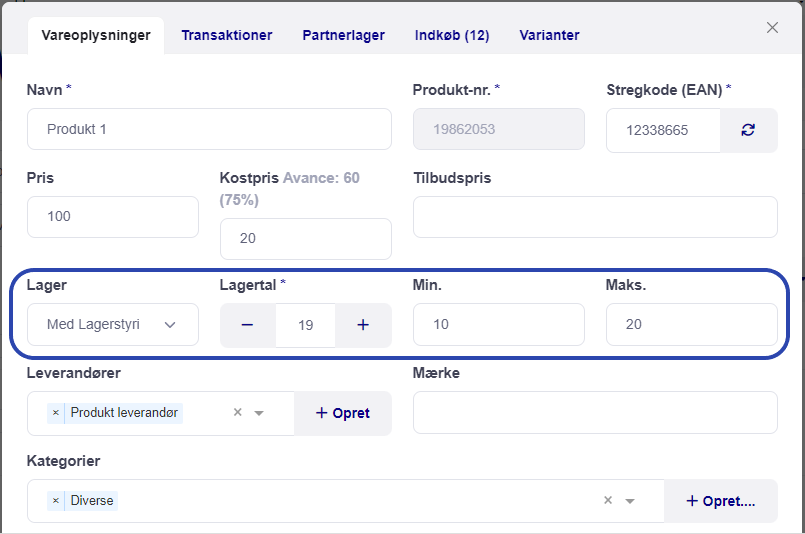
Herefter har du mulighed for at sortere efter Mangler bestilling via drop down menuen "Filtre" under Varer menuen. Her vil du se varer som står under det satte minimumkrav.
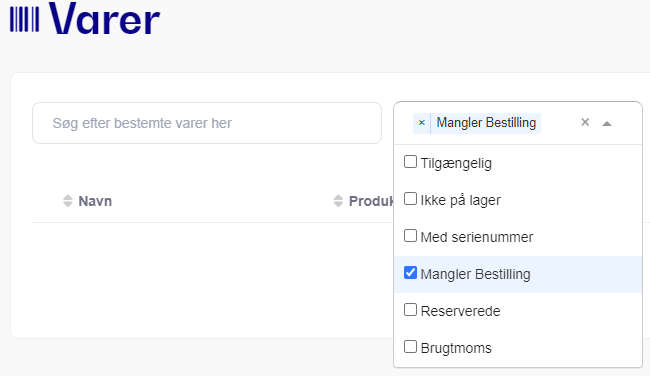
Se eksemplet herunder.
I dette tilfælde skal der bestilles varer fra 2 forskellige leverandører. Senere i guiden ser du, hvordan du deler dit indkøb op i flere ordrer til forskellige leverandører og sender ordren direkte til en enkelte leverandør.
For at oprette en bestilling markerer du de varer du ønsker at bestille, og i øverste højre hjørne af skærmen klikker du på Handlinger og vælg Tilføj valgte til indkøbsliste
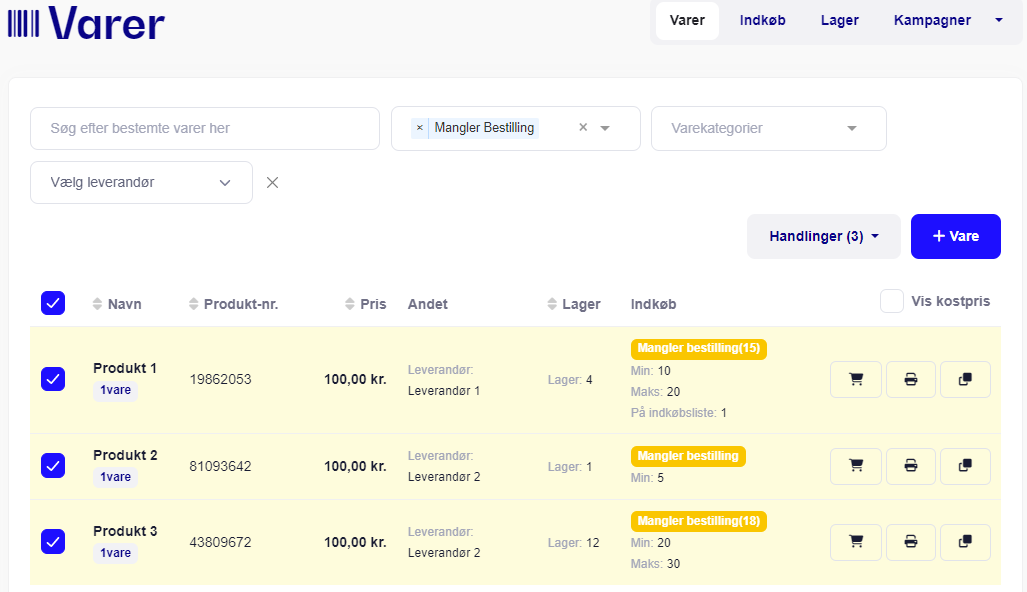
Der kommer nu en dialog boks op, med oversigt over de varer du har valgt til dit indkøb - Løb denne igennem og bekræft, at du ønsker at oprette et indkøb på de valgte varer.
Under Varer - Indkøb kan du nu se de varer der er tilføjet til din indkøbsliste.
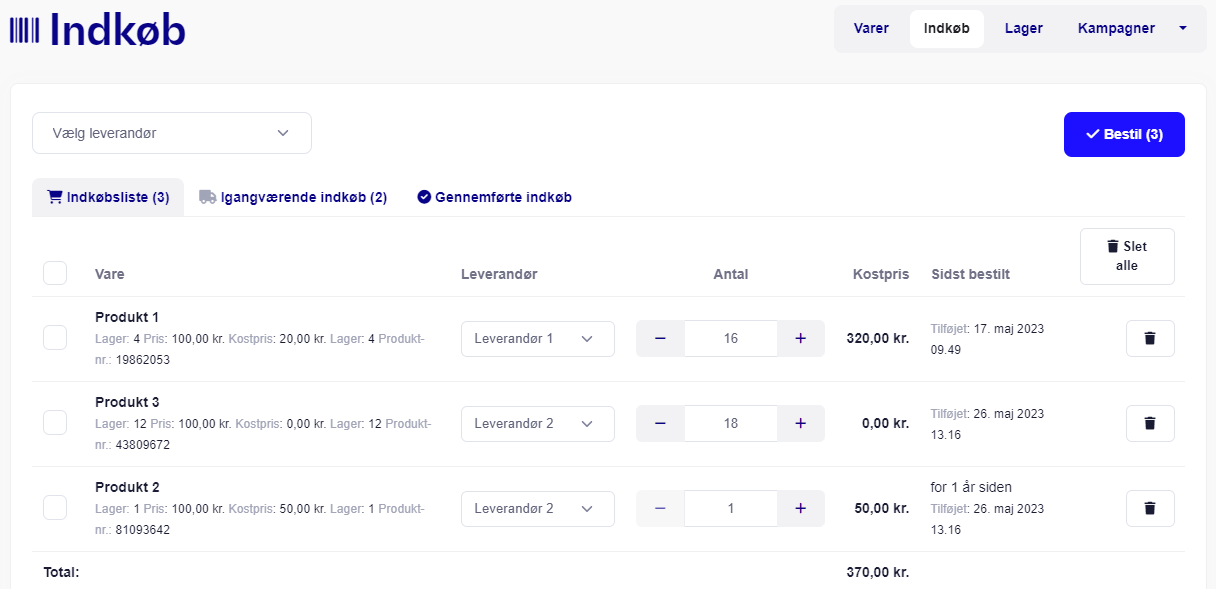
Når du er på dette billede kan du rette op og ned i antallet du ønsker at bestille og slette varer fra dit indkøb, hvis du fortryder en bestilling, samt vælge hvilken leverandør varen skal bestilles hos.
OBS. Systemet sætter automatisk den første mulige leverandør. Er leverandøren en
anden end den systemet har valgt, kan du selv rette det i drop-menuen ud for hver enkelte vare. Derudover skal du være opmærksom på, at Kostprisen er sat ud fra, hvad du senest har indkøbt varen til. For en præcis pris, skal du kontakte din leverandør.
Hvis alle varer i indkøbet har samme leverandør, kan du sende det hele på én gang. I dette tilfælde har vi med 2 forskellige leverandører at gøre, så vi vælger en leverandør ad gangen i øverste venstre hjørne af billedet.
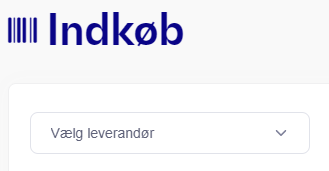
Når der er valgt en leverandør får du kun vist varer tilknyttet den valgte leverandør. Når du er klar til at sende ordren til leverandøren, klikker du på Bestil.
Nu kan du skrive en note på ordren og vælge om du vil sende en mail direkte til din leverandør. Som standard modtager din leverandør en PDF med de varer og antal du ønsker at bestille.
Du har også mulighed for at tilvælge, at der sendes en CSV fil med din bestilling til leverandøren.
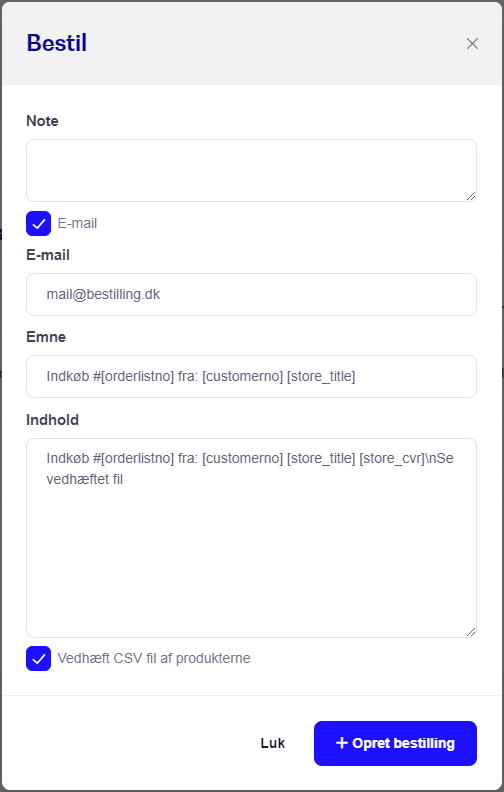
Klik på Opret bestilling. Nu ligger din bestilling klar under fanen Igangværende indkøb og venter på, at skal modtage varen fra leverandøren.
For hjælp til at lave en lagermodtagelse, se vores guide her:
Sådan laver du en lagermodtagelse